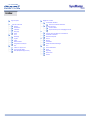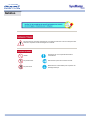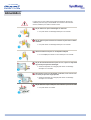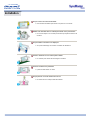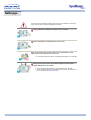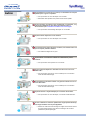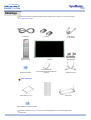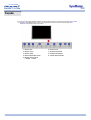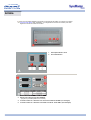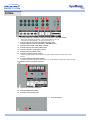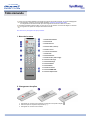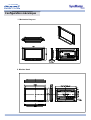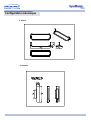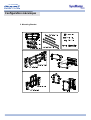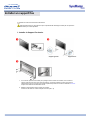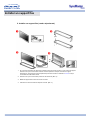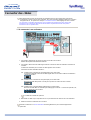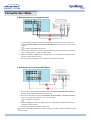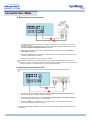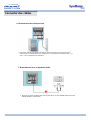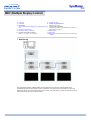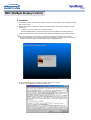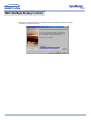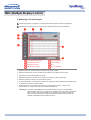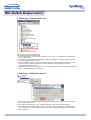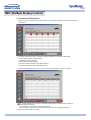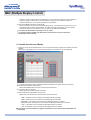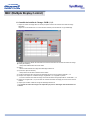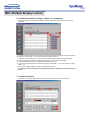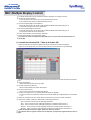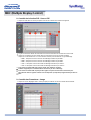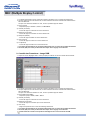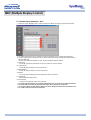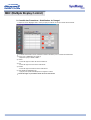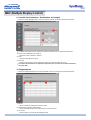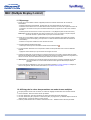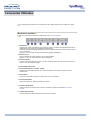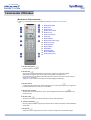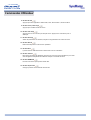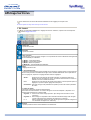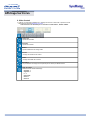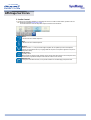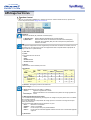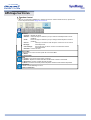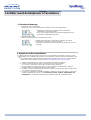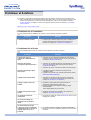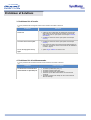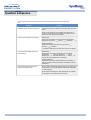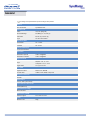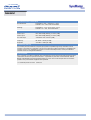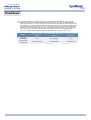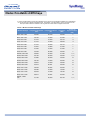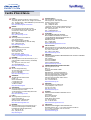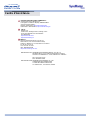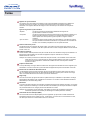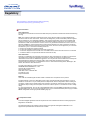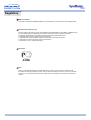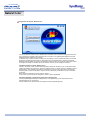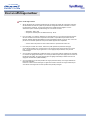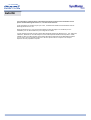SyncMaster 403T

index
Page Principale
Consignes de sécurité
Notation
Alimentation
Installation
Nettoyage
Autres
Introduction
Déballage
Façade
Arrière
Télécommande
Configuration mécanique
Installation
Installer un support fixe
Connecter des câbles
MDC (Multiple Display Control)
Réglage du moniteur
Commandes Utilisateur
Boutons Commandes Utilisateur
Affichage Sur Ecran
Fonctions OSD
Clips d’Animation pour les Réglages d’Ecran
Dépannage
Contrôler avant de téléphoner à l’assistance
Problèmes et Solutions
Question & Réponse
Spécifications
Général
PowerSaver
Modes Pré-établis d'Affichage
Information
Centre d'Assistance
Terme
Regulatory
Natural Color
Autorité

Notation
Ne pas suivre les consignes marquées par ce symbole pourrait avoir comme conséquence des
blessures corporelles ou des dommages sur le matériel.
Intérdit
Important a lire et a comprendre dans toutes
circonstances.
Ne pas démonter Déconnecter la prise de la sortie du courant.
Ne pas toucher
Mettez dans un endroit stable pour empêcher une
décharge électrique.

Alimentation
Lorsque vous ne vous en êtes pas servi depuis longtemps, placez votre
ordinateur personnel (Pc) en mode DPMS. Si vous avez un économiseur
d'écran, installez-le pour activer le mode d' écran.
Ne pas utiliser une prise endommagée ou desserrée.
z Ceci peut causer une décharge électrique ou un incendie.
Ne pas retirer la prise en tirant le fil ni toucher la prise avec les mains
mouillées.
z Ceci peut causer une décharge électrique ou un incendie.
Utilisez seulement une prise ou un adaptateur adéquat.
z
Un sol inadapté peut causer un choc électrique ou un incendie.
Ne pas excessivement tourner la prise ou le fil, ni poser un objet lourd
qui pourrait provoquer des dommages.
z
Oublier de respecter ces consignes peut causer une décharge
électrique ou un incendie.
Déconnecter la prise lors de tempête ou d'éclairs, ou si vous ne vous
en servez pas pour une longue période.
z
Oublier de respecter ces consignes peut causer une décharge
électrique ou un incendie.
Ne pas brancher trop de multiprise ou de câbles à la prise de courant.
z Ceci peut causer un incendie.

Installation
Ne pas couvrir les orifices du moniteur.
z Une mauvaise ventilation peut causer une panne ou un incendie.
Mettez votre moniteur dans un endroit peu humide et non poussièreux.
z Un choc électrique ou un incendie peuvent être provoqués à l'interieur du
moniteur.
Ne pas tomber le moniteur en le déplaçant.
z Ceci peut endommager le moniteur ou blesser les utilisateurs.
Placez le moniteur sur une surface plate et stable.
z
Le moniteur peut causer des dommages en tombant.
Posez le moniteur avec précaution.
z Il peut être ainsi abîmé ou cassé.
Ne pas placez l' ecran du moniteur face au sol.
z La surface de TFT-LCD peut ainsi être abîmée.

Nettoyage
Lorsque vous voulez nettoyer le boîtier du moniteur ou la surface de l ecran (TFT-
LCD), essuyez avec un tissu doux légèrement humide.
Ne pas pulveriser le détergent directement sur le moniteur.
Utiliser le détergent recommandé avec un tissu lisse.
Si le connecteur entre la prise et la broche est poussièreux ou sale,
nettoyez le correctement avec un tissu sec.
z Un connecteur sale peut causer une décharge électrique ou un incendie.
Ne pas poser de verre d'eau, de produits chimiques ou autres petits
objets métalliques sur le moniteur.
z Ceci peut causer des dommages, choc électrique ou un incendie.
z Si une substance etrangère s'introduit dans le moniteur, déconnectez la
prise et contactez un centre de service.

Autres
Ne pas déplacer le couvercle (ou l' arrière). Les utilisateurs ne sont pas
qualifiés pour ce genre d 'opération.
z Ceci peut causer un choc électrique ou un incendie.
z Demander cette opération à un personnel de service qualifié.
Si votre moniteur ne fonctionne pas normalement,- en particulier, s'il y
a des bruits inhabituels ou des odeurs provenant de celui-ci-
déconnectez-le puis contactez un vendeur ou le service agréé.
z Ceci peut causer une décharge électrique ou un incendie.
Ne placez aucun objet lourd sur le moniteur.
z
Ceci peut causer un choc électrique ou un incendie.
Pour chaque heure passer devant le moniteur, vous devriez laisser vos
yeux se reposer pendant 5 minutes.
z
Ceci réduira la fatigue de vos yeux.
Ne pas utiliser ou stocker des substances inflammables près du
moniteur.
z Ceci peut causer une explosion ou un incendie.
Ne pas essayer de déplacer le moniteur en tirant sur le fil ou sur le
câble vidéo.
z Ceci peut causer une panne, un choc électrique ou un incendie à
cause du câble endommagé.
Ne pas déplacer le moniteur à droite ou à gauche en tirant sur le fil ou
sur le câble vidéo.
z Ceci peut causer une panne, un choc électrique ou un incendie à
cause du câble endommagé.
Ne jamais insérer d` objet métallique par l'ouverture du moniteur.
z Ceci peut causer un choc électrique, un incendie ou des bléssures.
Si vous visualisez un écran fixe pendant une longue période de temps,
une image résiduelle ou floue peut apparaître.
z Passez en mode économie d'énergie ou réglez l'économiseur d'écran
sur image mobile lorsque vous devez vous éloigner du moniteur
pendant une période prolongée.

Déballage
Assurez vous que les matériels suivants sont bien inclus avec le moniteur. Si l'un venait à marquer,
contactez votre vendeur.
Télécommande /
Piles (AAA X 2) Moniteur Câble RS232C
CD Guide utilisateur
Carte de Garantie
(N'est pas disponible dans toutes les
agences) Support provisoire
Vendu séparément
CD d'installation du support pivotant
Prendre contact avec un
Centre d'Assistance
Samsung Electronics pour l’achat d’équipements
optionnels.
Kit de fixation au mur
Kit haut-parleurs Support fixe
Fil électriqu bouchon
Câble signal
(15 pin D-Sub)

Façade
Pour une information détaillée relative aux fonctions du moniteur, se reporter à la rubrique
Commandes
Utilisateur dans Réglage du moniteur. La configuration de la face avant du moniteur peut varier
légèrement suivant le modèle du moniteur.
1. Bouton Auto 6. Bouton menu
2. Bouton source 7. Bouton marche/arrêt
3. Bouton quitter 8. Voyant d'alimentation
4. Bouton Monter-Descendre 9. Capteur télécommande
5. Bouton Gauche-Droite
/ Bouton Volume

Arrière
Pour une information détaillée concernant le branchement des câbles, se reporter à la rubrique
Connecter des câbles dans "Installation". La configuration de l’arrière du moniteur peut varier
légèrement suivant le modèle du moniteur.
1. Interrupteur Marche / Arrêt
2. Port d'alimentation
3. Entrée source externe (port série RS232C)
: programme port MDC (Multi Device Control)
4. Connexion vidéo PC : Utilisation d'un 15 broches D-Sub mode RVB 1 (PC analogue)
5. Connexion vidéo PC : Utilisation d'un DVI-D vers DVI-D - mode RVB 2 (PC numérique)

Arrière
6. Connexion vidéo PC / Connexion finale des composantes : câble BNC (entrée)
- RVB 3 (PC analogique) Connexion : connecte les ports B, G, R, H, V
- Connexion des Composantes : connecte les ports Pb, Y, Pr
7. Connexion boucle sortie vidéo PC (RVB 3 PC analogique) /
Connexion Boucle sortie (Composantes) - câble BNC (sortie)
8. Connexion vidéo CVBS : mode Vidéo 1 (entrée)
9. Connexion boucle sortie vidéo CVBS (sortie)
10. Connexion S-Vidéo : mode Vidéo 2 (entrée)
11. Connexion boucle S-Vidéo (sortie)
12. Connexion composant audio (entrée)
: lorsque le signal d'entrée est connecté au Terminal 6, l'audio doit être connecté à ce même
terminal.
13. Connexion CVBS, S-Vidéo Audio (entrée)
: Lorsque le signal est connecté au Terminal 8 ou 10, l'audio doit être connecté à ce mê
me terminal.
14. Terminal de connexion haut-parleur
15. Connexion Stéréo PC (entrée)
16. Connexion sortie Audio (sortie)
17. Verrou Kensington
Sortie de boucle : jusqu'à 5 moniteurs.

Télécommande
Pour une information détaillée concernant les fonctions de la télécommande, se reporter à Réglage de
votre Moniteur > Boutons de Commandes Utilisateur > Boutons de la télécommande.
La configuration de la télécommande peut varier légèrement suivant le modèle du moniteur.
La télécommande fonctionne dans un rayon de 7cm à 10m et dans un cône de 30 degrés sur la droite
ou la gauche du capteur de réception de la télécommande.
Nom des boutons | Changement des piles | Utilisation
1. Nom des boutons
1. Bouton Alimentation
2. Bouton Auto
3. Bouton Silence
4. Boutons VOL (volume)
5. Bouton source
6. Touches numérotées
7. Bouton PIP
8. Bouton PIP Size
9. Bouton P.Size (Taille image)
10. Bouton arrêt image
11. Bouton Affichage
12. Bouton VEILLE
13. Bouton Menu
14. Bouton de Sortie
15. Bouton PERMUTER
16. Bouton emplacement
2. Changement des piles
1. Faire glisser le couvercle vers l’extérieur en appuyant sur la partie marquée .
2. Insérer les piles en respectant les polarités (+, -).
3. Faire glisser le couvercle vers l’intérieur.

1. Mechanical Lay-out
2. Monitor Head
Configuration mécanique

3. Stand
4. Speaker
Configuration mécanique

5. Mounting Bracket
Configuration mécanique

Installer un support fixe
Seuls les boulons fournis doivent être utiliser.
Samsung Electronics ne peut être tenu pour responsable de dommages causés par l’emploi d’une
base autre que celles spécifiées.
1. Installer le Support Provisoire
Support gauche
Support droit
1. Un couvercle protecteur est utilisé pour protéger l'orifice au bas du moniteur, là où s'insère le
support. Assurez-vous que vous avez bien retiré le couvercle protecteur lorsque vous fixez le
support temporaire ou le support fixe (vendu séparément) et fermez l'orifice en utilisant le
bouchon
lorsque vous utilisez le kit de fixation mural.
2. Mettez le support dans l'orifice au bas du moniteur.
Insérez les vis dans les orifices indiqués et serrez. (M5 × 4)

Installer un support fixe
2. Installer un support fixe (vendu séparément)
1. Un couvercle protecteur est utilisé pour protéger l'orifice au bas du moniteur, là où s'insère le support.
Assurez-vous que vous avez bien retiré le couvercle protecteur lorsque vous fixez le support
temporaire ou le support fixe (vendu séparément) et fermez l'orifice en utilisant le
bouchon lorsque
vous utilisez le kit de fixation mural.
2. Assurez-vous que vous avez bien positionné les éléments. (M5 × 4)
3. Mettez le support dans l'orifice au bas du moniteur.
4. Insérez les vis dans les orifices indiqués et serrez. (M5 × 4)

Connecter des câbles
Des équipements AV tels que des DVD, des magnétoscopes ou des caméscopes peuvent être
connectés au moniteur comme votre ordinateur. Pour une information détaillée relative à la connexion
d’équipements AV, se reporter à la rubrique
Commandes Utilisateur dans Réglage de votre moniteur.
1. Se connecter à un ordinateur
1. Connectez le fil électrique au port qui se situe au dos de votre moniteur.
Mettez l'interrupteur Marche/Arrêt sur Marche.
2. Connectez le DVI broches du câble signal vidéo au connecteur vidéo de l'ordinateur à l'arrière du
moniteur.
Il existe trois méthodes pour connecter le câble signal à votre moniteur.
Choisissez une des méthodes suivantes :
Le câble DVI ou BNC est optionnel.
3. Raccordez un câble ici pour reproduire le son en provenance de la carte son de votre ordinateur.
4. Mettre sous tension l’ordinateur et le moniteur.
2-1. Utilisation d'un connecteur D-sub (analogique) sur la carte vidéo.
Connectez le D-SUB 15 broches du câble signal vidéo au connecteur vidéo de l'ordinateur à
l'arrière du moniteur.
2-2. Utilisation d'un connecteur D-sub (numérique) sur la carte vidéo.
Branchez le Câble DVI (DVI-D + DVI-D) sur le port DVI en arrière de votre moniteur.
2-3. Utilisation d'un connecteur BNC (analogique) sur la carte vidéo.
Branchez le Câ
ble BNC sur le RVB 3 (PC analogique) Connexion : connecte les ports B, G, R,
H, V en arrière de votre moniteur.
Prendre contact avec un Centre d'Assistance Samsung Electronics pour l’achat d’équipements
optionnels.
Se connecter à un ordinateur
|
Branchement vers un magnétoscope
|
Branchement d'un Lecteur DVD
Branchement d'un caméscope | Branchement du décodeur D-TV | Branchement des Haut-parleurs
Branchement vers un Système Audio

Connecter des câbles
2. Branchement vers un magnétoscope
1. Les périphériques d'entrée AV comme les magnétoscopes ou caméscopes sont branchés sur le
terminal Connexion S-Vidéo ou Connexion vidéo CVBS du moniteur au moyen du câble S-VHS
ou BNC.
Le câble S-VHS ou BNC est optionnel.
2. Connecter les sorties Audio (L) et Audio (R) d’un magnétoscope ou d’un caméscopes aux entrées
audio L et R du moniteur en utilisant des câbles audio.
3. Sélectionner Video 1 ou Video 2 pour le magnétoscope ou le caméscopes en utilisant le bouton
Source sur la face avant du moniteur.
4. Démarrer alors le magnétoscope ou le caméscopes en insérant une cassette.
3. Branchement d'un Lecteur DVD Player
1. Branchez un groupe de câbles audio reliant les jacks Connexion composant audio (entrée) du
Moniteur aux jacks SORTIE AUDIO sur le lecteur DVD.
2. Branchez un câble vidéo entre les jacks Connexion des Composantes : connecte les ports Pb,
Y, Pr sur le moniteur et les jacks Pb, Y, Pr sur le lecteur DVD
Le câble BNC est optionnel.
3. Sélectionner BNC pour le DVD, le magnétoscope ou le caméscopes en utilisant le bouton Source
sur la face avant du moniteur.
4. Démarrer alors le DVD en insérant un disque DVD.
Si vous souhaitez des explications sur la vidéo composant, consultez le guide de l'utilisateur de votre
lecteur DVD.

Connecter des câbles
4. Branchement d'un caméscope
1. Localisez les jacks de sortie A/V sur le caméscope. Généralement, ils se situent sur le coté ou au
dos du caméscope.
Branchez un groupe de câbles audio entre les jacks de SORTIE AUDIO du caméscope et les jacks
Connexion CVBS, S-Vidéo Audio (entrée) du Moniteur.
2. Branchez un câble vidéo entre le jack de SORTIE VIDEO du caméscope et le jack Connexion
vidéo CVBS du Moniteur.
3. Sélectionner Video 1 pour le caméscope, le magnétoscope ou le camé
scopes en utilisant le bouton
Source sur la face avant du moniteur.
4. Démarrer alors le caméscopes en insérant une cassette.
Les câbles audio-vidéo qui sont représentés dans ce document sont généralement fournis avec le
caméscope. (dans le cas contraire, demandez conseil auprès de votre revendeur). Si votre caméscope
fonctionne en stéréo, vous devez brancher un ensemble de deux câbles.
5. Branchement du décodeur D-TV
Les consignes pour le branchement d'un décodeur traditionnel sont indiquées ci-dessous.
1. Branchez un groupe de câbles audio entre les jacks Connexion composant audio (entrée) du
Moniteur et les jacks de SORTIE AUDIO du Décodeur.
2. Branchez un câble vidéo entre les jacks Connexion des Composantes : connecte les ports Pb,
Y, Pr du Moniteur et les jacks Pb, Y, Pr du Décodeur.
3. Sélectionner BNC pour le décodeur D-TV, le magnétoscope ou le caméscopes en utilisant le
bouton Source sur la face avant du moniteur.
Si vous souhaitez des explications sur la vidéo composant, consultez le guide de l'utilisateur de votre
décodeur.
La page est en cours de chargement...
La page est en cours de chargement...
La page est en cours de chargement...
La page est en cours de chargement...
La page est en cours de chargement...
La page est en cours de chargement...
La page est en cours de chargement...
La page est en cours de chargement...
La page est en cours de chargement...
La page est en cours de chargement...
La page est en cours de chargement...
La page est en cours de chargement...
La page est en cours de chargement...
La page est en cours de chargement...
La page est en cours de chargement...
La page est en cours de chargement...
La page est en cours de chargement...
La page est en cours de chargement...
La page est en cours de chargement...
La page est en cours de chargement...
La page est en cours de chargement...
La page est en cours de chargement...
La page est en cours de chargement...
La page est en cours de chargement...
La page est en cours de chargement...
La page est en cours de chargement...
La page est en cours de chargement...
La page est en cours de chargement...
La page est en cours de chargement...
La page est en cours de chargement...
La page est en cours de chargement...
La page est en cours de chargement...
La page est en cours de chargement...
La page est en cours de chargement...
La page est en cours de chargement...
La page est en cours de chargement...
La page est en cours de chargement...
La page est en cours de chargement...
La page est en cours de chargement...
La page est en cours de chargement...
La page est en cours de chargement...
La page est en cours de chargement...
-
 1
1
-
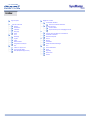 2
2
-
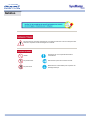 3
3
-
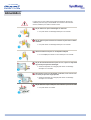 4
4
-
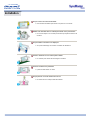 5
5
-
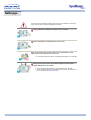 6
6
-
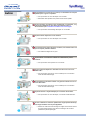 7
7
-
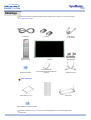 8
8
-
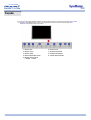 9
9
-
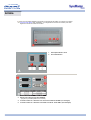 10
10
-
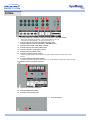 11
11
-
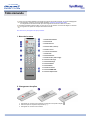 12
12
-
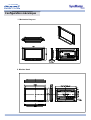 13
13
-
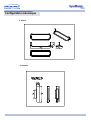 14
14
-
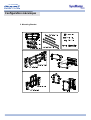 15
15
-
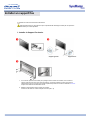 16
16
-
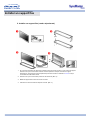 17
17
-
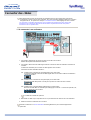 18
18
-
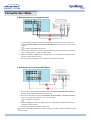 19
19
-
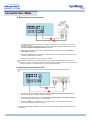 20
20
-
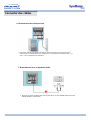 21
21
-
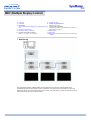 22
22
-
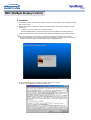 23
23
-
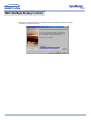 24
24
-
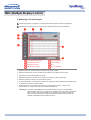 25
25
-
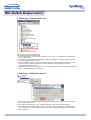 26
26
-
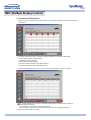 27
27
-
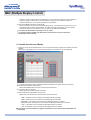 28
28
-
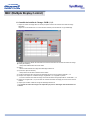 29
29
-
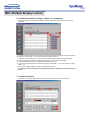 30
30
-
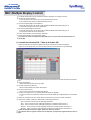 31
31
-
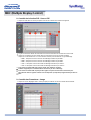 32
32
-
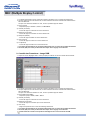 33
33
-
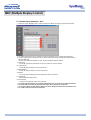 34
34
-
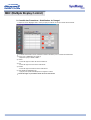 35
35
-
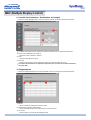 36
36
-
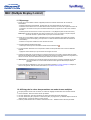 37
37
-
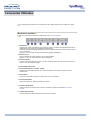 38
38
-
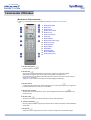 39
39
-
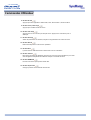 40
40
-
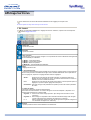 41
41
-
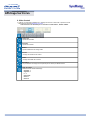 42
42
-
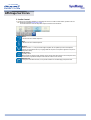 43
43
-
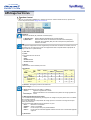 44
44
-
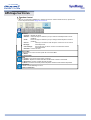 45
45
-
 46
46
-
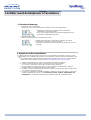 47
47
-
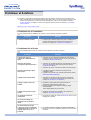 48
48
-
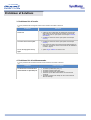 49
49
-
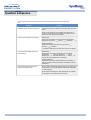 50
50
-
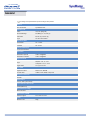 51
51
-
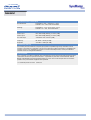 52
52
-
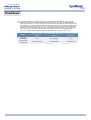 53
53
-
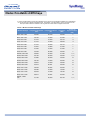 54
54
-
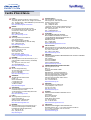 55
55
-
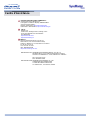 56
56
-
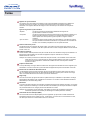 57
57
-
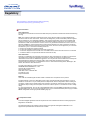 58
58
-
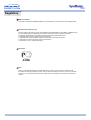 59
59
-
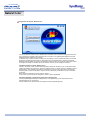 60
60
-
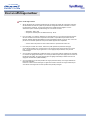 61
61
-
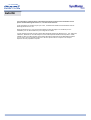 62
62
Samsung 323T Manuel utilisateur
- Catégorie
- Téléviseurs
- Taper
- Manuel utilisateur
Documents connexes
-
Samsung 403t Manuel utilisateur
-
Samsung 403t Manuel utilisateur
-
Samsung 460PN Manuel utilisateur
-
Samsung 400P Manuel utilisateur
-
Samsung SYNCMASTER 320P Manuel utilisateur
-
Samsung 320PX Manuel utilisateur
-
Samsung 400DX Manuel utilisateur
-
Samsung 570DX Manuel utilisateur
-
Samsung 400PXN Manuel utilisateur
-
Samsung 400TXN Manuel utilisateur